1900m11ac双频千兆无线路由器怎么开启 AC1900双频无线路由器设置步骤
更新时间:2024-01-20 17:59:18作者:yang
在现代社会中无线网络已成为人们生活中不可或缺的一部分,为了满足人们对高速、稳定无线网络的需求,科技公司推出了许多先进的无线路由器。其中1900m11ac双频千兆无线路由器无疑是一款备受瞩目的产品。如何开启这款AC1900双频无线路由器呢?以下是一些简单的设置步骤,帮助您轻松启用这款强大的无线网络设备。
具体方法:
1.首先路由器连接好线缆,通上电,插上电脑。在电脑桌面打开 浏览器,在地址栏输入 tplogin.cn,点击回车;
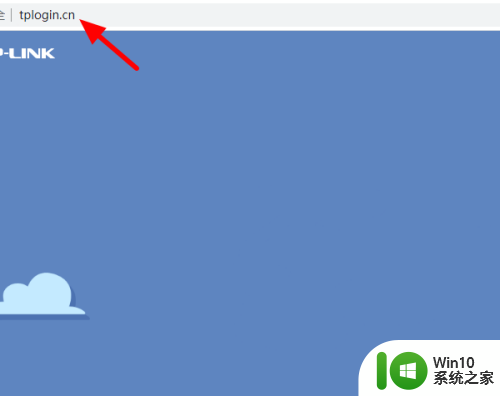
2.进入路由器管理页面后,创建管理员密码,点击 确定;
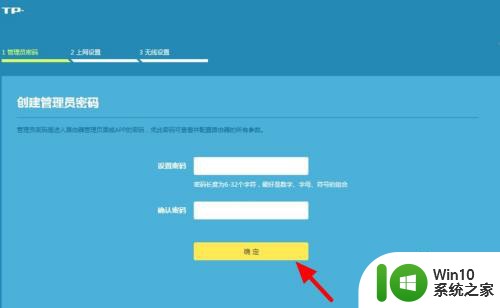
3.在上网页面,输入 宽带账户、密码,点击 下一步;
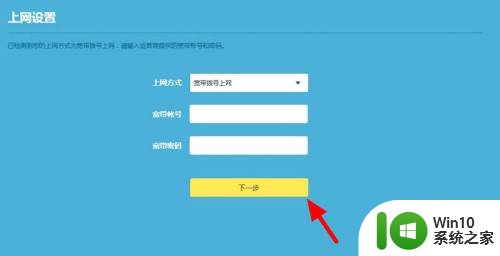
4.默认自动获得IP地址,点击 下一步;
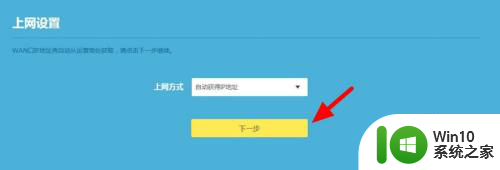
5.在无线设置页面,开启 WiFi多频合一。填写 无线名称、密码,点击 确定,WiFi自动重启就可以上网了;
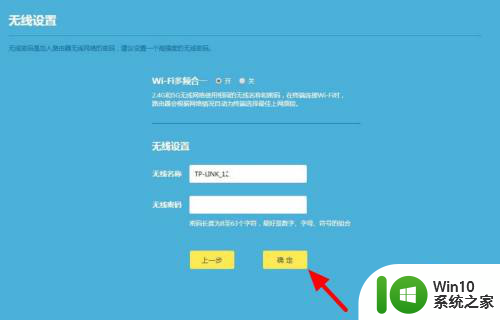
6.如果关闭WiFi多频合一,就需要另行设置5G无线,设置完后,点击 确定,设置完毕。
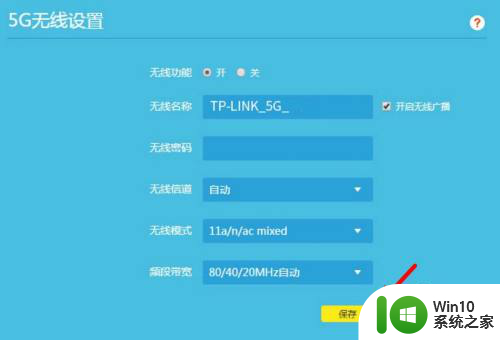
以上就是如何开启1900m11ac双频千兆无线路由器的全部内容,如果你遇到这种情况,不妨按照这些方法来解决,希望对大家有所帮助。
1900m11ac双频千兆无线路由器怎么开启 AC1900双频无线路由器设置步骤相关教程
- 如何设置无线路由器密码 如何设置路由器的信道频率
- 无线宽带路由器怎么设置密码 无线宽带路由器怎么设置
- 登录mercury无线路由器192.168.01 Mercury无线路由器192.168.1.1设置方法详解
- 查看路由器是百兆还是千兆的操作方法 如何查看路由器是千兆还是百兆
- 路由器怎样无线桥接光猫 路由器无线桥接光猫的教程
- 两个路由器怎么无线组网 两个路由器如何无线组网
- 路由器useradmin的初始密码 TP LINK无线路由器桥接设置教程
- 路由器如何重新设置wifi密码 无线路由器wifi密码如何找回
- 路由器无线信道如何设置最好 路由器无线信道最好的设置方法
- 路由器怎样无线桥接光猫 路由器和光猫如何进行无线桥接设置
- xp电脑怎样变成无线路由器 xp电脑如何设置为无线网络路由器
- 家里两个无线路由器怎么桥接 无线桥接设置教程
- U盘装机提示Error 15:File Not Found怎么解决 U盘装机Error 15怎么解决
- 无线网络手机能连上电脑连不上怎么办 无线网络手机连接电脑失败怎么解决
- 酷我音乐电脑版怎么取消边听歌变缓存 酷我音乐电脑版取消边听歌功能步骤
- 设置电脑ip提示出现了一个意外怎么解决 电脑IP设置出现意外怎么办
电脑教程推荐
- 1 w8系统运行程序提示msg:xxxx.exe–无法找到入口的解决方法 w8系统无法找到入口程序解决方法
- 2 雷电模拟器游戏中心打不开一直加载中怎么解决 雷电模拟器游戏中心无法打开怎么办
- 3 如何使用disk genius调整分区大小c盘 Disk Genius如何调整C盘分区大小
- 4 清除xp系统操作记录保护隐私安全的方法 如何清除Windows XP系统中的操作记录以保护隐私安全
- 5 u盘需要提供管理员权限才能复制到文件夹怎么办 u盘复制文件夹需要管理员权限
- 6 华硕P8H61-M PLUS主板bios设置u盘启动的步骤图解 华硕P8H61-M PLUS主板bios设置u盘启动方法步骤图解
- 7 无法打开这个应用请与你的系统管理员联系怎么办 应用打不开怎么处理
- 8 华擎主板设置bios的方法 华擎主板bios设置教程
- 9 笔记本无法正常启动您的电脑oxc0000001修复方法 笔记本电脑启动错误oxc0000001解决方法
- 10 U盘盘符不显示时打开U盘的技巧 U盘插入电脑后没反应怎么办
win10系统推荐
- 1 番茄家园ghost win10 32位官方最新版下载v2023.12
- 2 萝卜家园ghost win10 32位安装稳定版下载v2023.12
- 3 电脑公司ghost win10 64位专业免激活版v2023.12
- 4 番茄家园ghost win10 32位旗舰破解版v2023.12
- 5 索尼笔记本ghost win10 64位原版正式版v2023.12
- 6 系统之家ghost win10 64位u盘家庭版v2023.12
- 7 电脑公司ghost win10 64位官方破解版v2023.12
- 8 系统之家windows10 64位原版安装版v2023.12
- 9 深度技术ghost win10 64位极速稳定版v2023.12
- 10 雨林木风ghost win10 64位专业旗舰版v2023.12